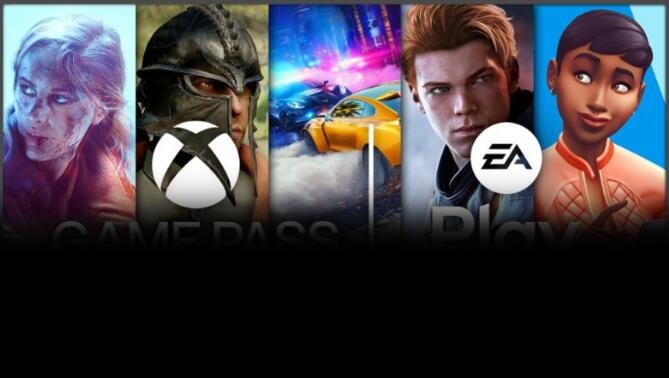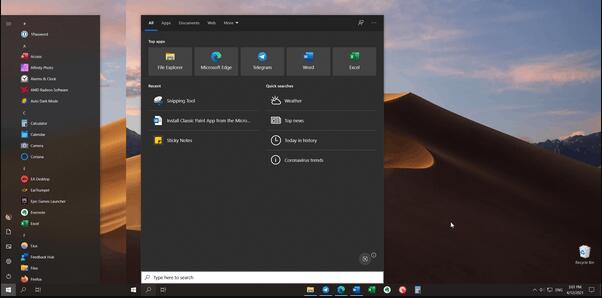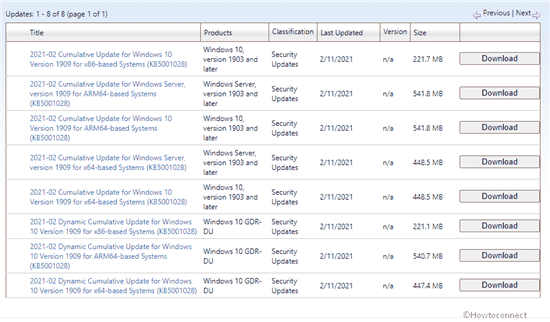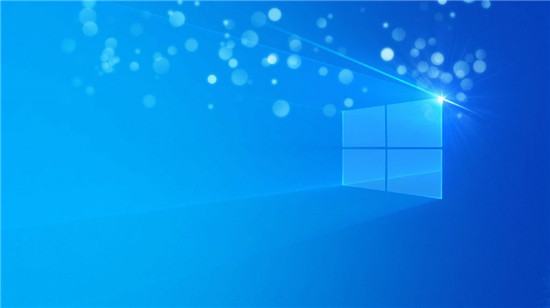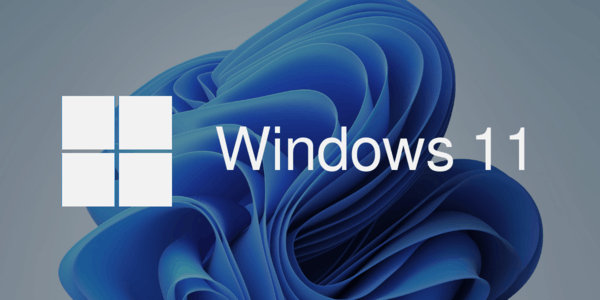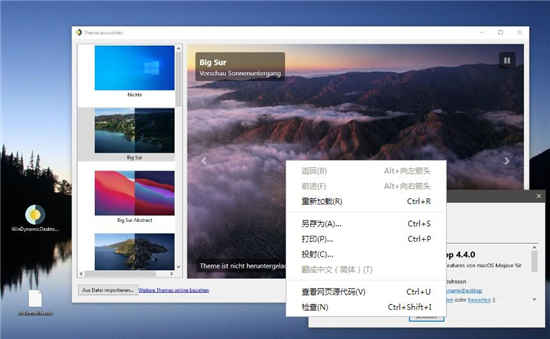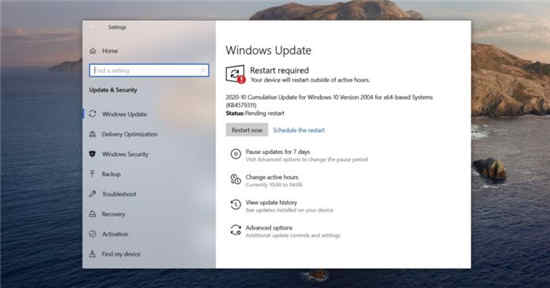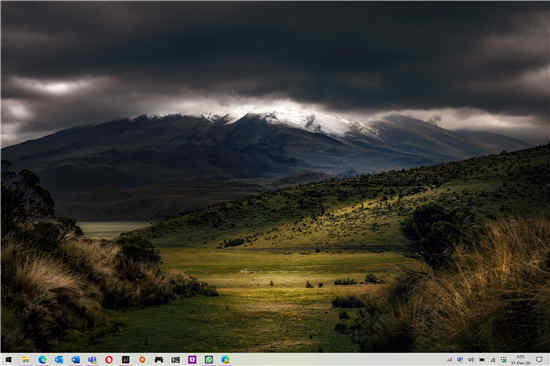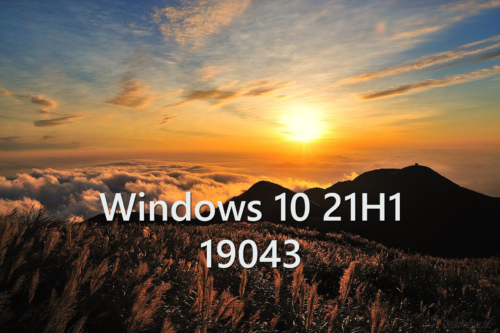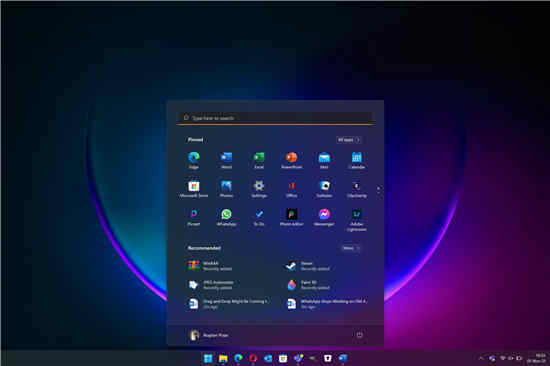微软正在对win11专业版中的系统警报设计进行现代化改造
在win11专业版中,微软计划对警报对话框进行现代化改造。您可能知道,当出现意外需要用户立即采取行动时,会显示这些 Windows 警报对话框。
例如,Windows 10 附带一项功能,可帮助您避免在设备即将耗尽电量时丢失数据的风险。Windows 10 上的警报对话框当前使用的是 Windows 8 时代的 Metro UI,但设计显然正在使用 WinUI 控件进行更新。

在最新的预览版本中,微软正在更新几个系统警报对话框的界面,例如低电量警报对话框。同样,当您更改显示设置时,将使用一个新的警报对话框。该公司正在慢慢地用他们的现代和 WinUI 替代品取代 Windows 8 时代的对话框,但这项工作尚未完成。
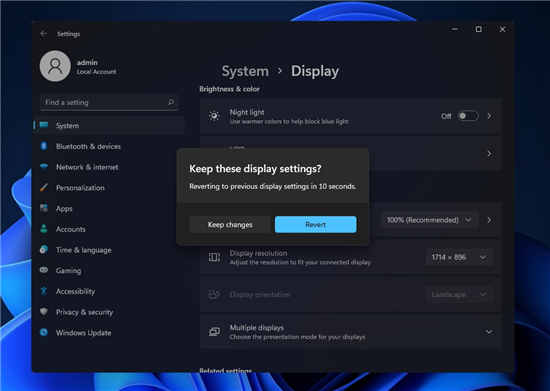
Windows 11 现代对话框
例如,让您重命名 PC 名称的对话框仍然基于 Windows 8 Metro 设计。
好消息是微软已经确认将在即将到来的预览版本中更新几个系统警报对话框。
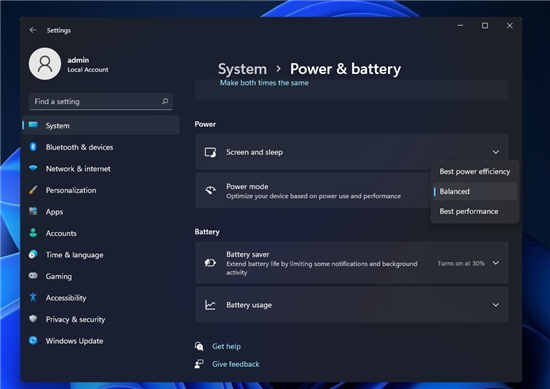
Windows 11 上的电源模式
在最新的win11专业版预览版更新中,Microsoft 恢复了对 Windows 设置应用程序中电源模式的支持。默认情况下,Windows 默认将设备设置为“平衡”电源计划,但您始终可以在节能计划和高性能计划之间切换。
微软正在恢复“刷新”按钮
如果您安装了win11专业版的第一个预览版,您可能知道微软从桌面上的新上下文菜单中删除了刷新选项。如果要访问刷新,则需要单击上下文菜单中的“显示更多选项”以访问原始或经典上下文菜单。
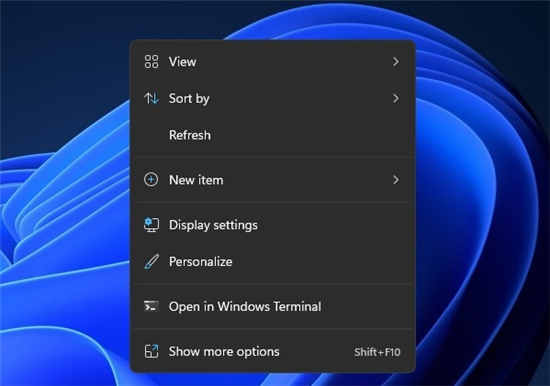
Windows 11 上下文菜单刷新按钮
幸运的是,Windows 11 Build 22000.65启用了现代主上下文菜单中的“刷新”选项。请记住,您仍然可以继续按键盘上的 F5 来刷新桌面,但是如果您更喜欢鼠标输入,这个新的快捷方式会派上用场。
另一个重大变化是在开始菜单中添加了一个新的搜索栏。新的搜索栏显然是现有 Windows 搜索的快捷方式,它无法在“开始”菜单中显示搜索结果。此功能可能会在未来的更新中添加,但就目前而言,这只是一个捷径。
作为开始菜单最新更改的一部分,微软已禁用允许用户恢复 Windows 10 开始菜单的黑客。
除了这些质量改进之外,微软还修复了任务栏、开始菜单和其他应用程序的大量问题。